Kuinka poistaa päällekkäiset valokuvat iPhone 15:ssä (iOS 17/16/15)
Päällekkäiset kuvat vievät aina paljon tilaa, joten monet ihmiset haluavat poistaa päällekkäiset valokuvat iPhonestaan. iOS 17 päivitti uuden ominaisuuden tunnistaakseen samat kuvat, mutta miten se tehdään, kun et ole iOS 17 -käyttäjä? Ja onko mitään tapaa tarkistaa kaikki päällekkäiset kuvat? Älä ole huolissasi näistä ongelmista; Tämä viesti antaa sinulle kolme tapaa, käytätkö iOS 17:ää vai et. Voit käyttää joitain sovelluksia tunnistamaan ne automaattisesti. Ja voit myös poistaa päällekkäisiä kuvia iPhonesta tarkistamalla, että ne on luokiteltu hyvin tietokoneessa.
Opasluettelo
Osa 1: Kuinka löytää kaikki samat valokuvat ja poistaa ne AnyRecin avulla Osa 2: Käytä Photo App -sovellusta päällekkäisten valokuvien tunnistamiseen ja poistamiseen Osa 3: Asenna Gemini Photos löytääksesi päällekkäisiä valokuvia iOS 17:n alta Osa 4: Usein kysyttyä päällekkäisten valokuvien poistamisesta iPhonestaOsa 1: Kuinka löytää kaikki samat valokuvat ja poistaa ne AnyRecin avulla
Jos poistat päällekkäiset valokuvat iPhonesta 15/14/13 perusteellisesti, voit käyttää AnyRec PhoneMover. Tämä ohjelmisto havaitsee kaikki kuvat ja luokittelee ne hyvin löytääkseen päällekkäiset kuvat helposti. Hyvällä luokittelulla voit löytää kuvasi eri tunnisteilla. Tällä tavalla voit helposti löytää samat kuvat. Toisin kuin muut sovellustunnistukset, jotka menettäisivät osan kaksoiskappaleista, tämä ohjelmisto voi auttaa sinua löytämään kaikki päällekkäiset valokuvat, jotta voit hallita niitä. Lisäksi on olemassa malleja ja iOS-version rajoituksia; kaikki laitteet voidaan tunnistaa tässä ohjelmistossa.

Luokittele kuvat ihmisten, aikojen, paikkojen ja niin edelleen, jotta löydät kopioita.
Esikatsele valokuvaa ennen niiden poistamista, jos ne eivät ole päällekkäisiä kuvia.
Poista päällekkäiset valokuvat perusteellisesti siirtämättä niitä roskakori-albumiin.
Varmuuskopioi päällekkäiset valokuvat, jotta et poista kaikkia niitä vahingossa.
100% suojattu
Vaihe 1.Suorita AnyRec PhoneMover. Liitä iPhone tietokoneeseen; iPhonessasi on ponnahdusikkuna. Sinun on annettava pääsykoodisi ja annettava iPhonesi luottaa tähän tietokoneeseen.

Vaihe 2.Voit napsauttaa "Photo"-painiketta vasemmassa valikkorivissä. Nyt voit nähdä erilaisia luokkia, jotka luokittelevat kaikki kuvat.
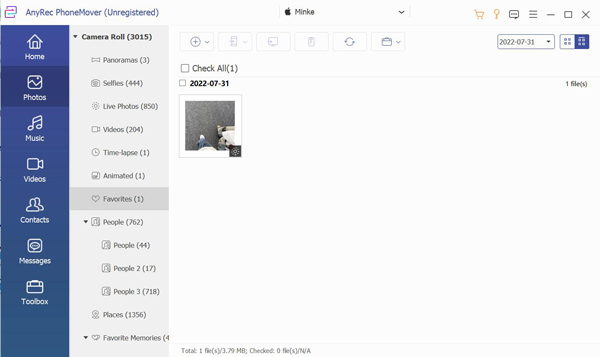
Vaihe 3.Kopiokuva luokitellaan samaan luokkaan. Löydät ne helposti. Voit napsauttaa "Poista" -painiketta poistaaksesi päällekkäiset valokuvat iPhonesta.

Vaihe 4.Voit myös napsauttaa "Vie PC:lle" -painiketta lähettääksesi ne tietokoneellesi varmuuskopiona.

Osa 2: Käytä Photo App -sovellusta päällekkäisten valokuvien tunnistamiseen ja poistamiseen
iOS 17 julkaisi kuvien tunnistusominaisuuden Kuvat-sovelluksessa. Voit nopeasti tarkistaa kaksoiskuvasi ja hallita sitä iPhonellasi 15/14/13. Ja loppujen lopuksi tämä on uusi ominaisuus, joka on täydennettävä. Saatat saada vain kopiokuvia sen havaitsemisen avulla. Joten jos haluat poistaa päällekkäiset valokuvat iPhonesta perusteellisesti, käytä AnyRec PhoneMoveria kuin Photos-sovellusta.
Vaihe 1.Kun avaat "Photos"-sovelluksen iPhonessa, napauta "Albumit" alareunassa.
Vaihe 2.Vieritä näyttöä alaspäin, kunnes näet Apuohjelmat-osion. Ja näet, että luettelossa on "Duplicates" -vaihtoehto.
Vaihe 3.Sitten päällekkäiset valokuvat luetellaan. Nyt voit poistaa ne poistamalla ne napauttamalla "Valitseminen". Ja jos et halua poistaa niitä, voit napauttaa "Yhdistä" kuvien oikealla puolella.
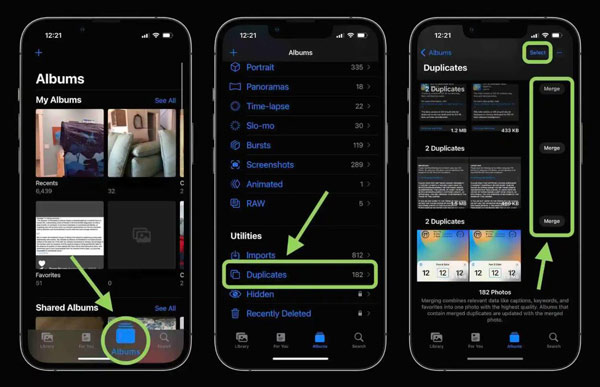
Osa 3: Asenna Gemini Photos löytääksesi päällekkäisiä valokuvia iOS 17:n alta
Kuten näet, jos et ole iOS 17 -käyttäjä, et voi poistaa päällekkäisiä kuvia iPhonesta Kuvat-sovelluksella. Mutta toinen sovellus nimeltä Gemini Photos voi auttaa sinua havaitsemaan samat kuvat.
Vaihe 1.Kun olet antanut Gemini Photosille luvan käyttää valokuviasi, voit aloittaa valokuvien skannauksen. Kun tarkistus on valmis, avaa kaksoiskappaleiden kansio.
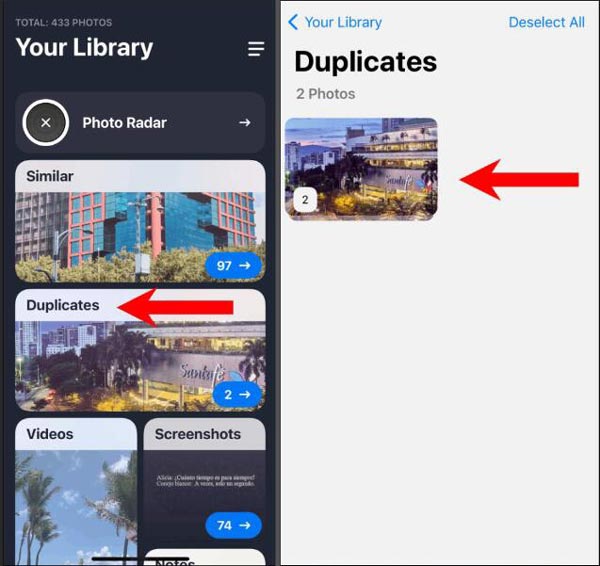
Vaihe 2.Tämä sovellus sijoittaa kaikki kaksoiskuvat kuhunkin kansioon. Voit napauttaa näitä kansioita nähdäksesi kuvien yksityiskohdat. Kun olet kansiossa, napauta näytön alareunassa olevia kuvia, jotka haluat poistaa.
Vaihe 3.Voit napauttaa kopioitua valokuvakansiota poistaaksesi koko kansion.
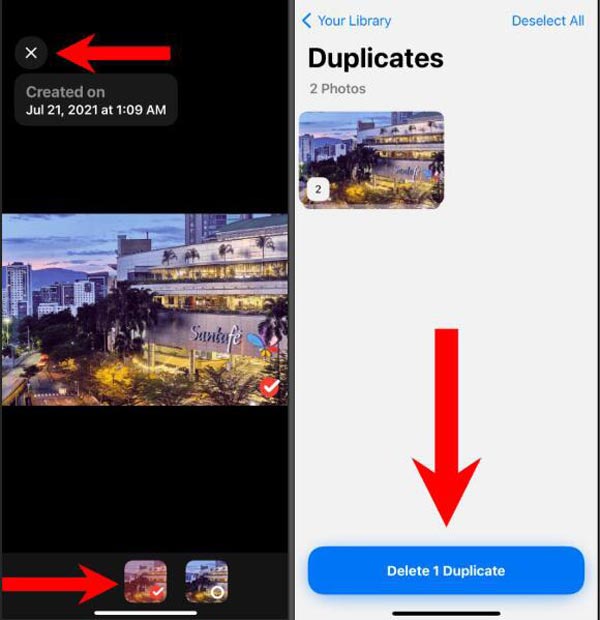
Osa 4: Usein kysyttyä päällekkäisten valokuvien poistamisesta iPhonesta
-
Tukeeko vain iOS 17 päällekkäisten kuvien poistamista Kuvat-sovelluksella?
Kyllä. iOS 17 päivittää uuden ominaisuuden havaitakseen päällekkäisiä kuvia iPhonessasi. Joten jos iOS-versiosi on alle 16, et voi käyttää tätä ominaisuutta iPhonessasi. Mutta voit käyttää AnyRec PhoneMoveria tietokoneella tai Gemini Photo -sovelluksella skannataksesi puhelimesi lyhyesti.
-
Miksi iPhonessani on edelleen päällekkäisiä kuvia niiden poistamisen jälkeen?
Nämä kaksoiskuvat synkronoidaan oletuksena iTunesista tai iCloudista. Sinun täytyy sammuta iPhonen HEIC-ominaisuus manuaalisesti pysäyttääksesi sen.
-
Voinko palauttaa poistetut kaksoiskuvat iPhonessani?
Kyllä, voit, mutta riippuen siitä, millä tavalla käytät sitä. Jos poistat ne Kuvat-sovelluksella, voit palauttaa ne. Mutta niiden palauttaminen puhelimeen ei ehkä ole mahdollista, jos poistat ne muilla tavoilla.
Johtopäätös
Nyt sinun on tiedettävä kuinka poistaa päällekkäiset valokuvat iPhonessa 15/14/13. Vaikka voit käyttää Photos-sovellusta tai Gemini Photos -sovellusta iPhonesi skannaamiseen, siellä on myös kuvia, kuten lokeja, joita et voi havaita. Joten paras tapa on käyttää AnyRec PhoneMoveria niiden tarkistamiseen ja poistamiseen puhelimestasi. Muuten voit muuttaa kuvien kokoa iPhonessa vapauttaaksesi lisää tallennustilaa. Tämä ohjelmisto pystyy käsittelemään kaikkia iOS-versioita ja iPhone-malleja kuvien, videoiden ja niin edelleen siirtämiseksi eri laitteissa. Klikkaa Ilmainen lataus painiketta nyt!
100% suojattu
